Zyxel бол дэлхий даяар алдартай брэнд бөгөөд хамгийн дээд зэрэглэлийн сүлжээ, дагалдах хэрэгслийг үйлдвэрлэж, цаг хугацаа, сая сая хэрэглэгчдэд туршиж үздэг. Гүйцэтгэлийн чанар, ашиглахад хялбар байдал нь ямар ч шинэхэн хэрэглэгчдэд Zyxel чиглүүлэгчээ богино хугацаанд тохируулж, сүлжээнд ажиллах боломжийг олгоно.
Чиглүүлэгчийг анх удаа асааж байна
ZYXEL KEENETIC LITE 2 чиглүүлэгчийг дамми-д зориулж тохируулах нь хэрэглэгч бүх утас болон төхөөрөмжийг өөрөө зөв дарааллаар холбох ёстой гэдгээс эхэлдэг. Үүнийг хийхийн тулд хэрэглэгч эхлээд цахилгаан тэжээлийг сүлжээнд холбох ёстой. Дараа нь та интернетийн кабелийг чиглүүлэгч рүү холбох хэрэгтэй. Үүний дараа хэрэглэгч иж бүрдэлд багтсан хоёр дахь кабелийг компьютерт холбох ёстой.
Хэрэв бүх зүйл зөв хийгдсэн бол хэсэгчлэн таслагдсан тойрог бүхий дугуй дүрс хэлбэрээр дохио гэрэлтэх ёстой. Энэ нь төхөөрөмжийн цахилгаан хангамжийг сүлжээнээс эхлүүлж байна гэсэн үг юм.
Тортой бөмбөг хэлбэртэй хоёр дахь дохио нь бас асах ёстой.
Энэ дохио нь хэрэглэгч чиглүүлэгчийг тохируулж эхлэх боломжтой гэсэн үг юм.
Видео: ZYXEL KEENETIC LITE 2 чиглүүлэгчийг тохируулах
Техник хангамжийн холболт
Интернет дээр "ZYXEL KEENETIC LITE 2 чиглүүлэгчийг хэрхэн тохируулах талаар" олон видео байдаг. Гэхдээ та бүх зүйлийг ганцаараа, гадны тусламжгүйгээр хийж чадна. Сүлжээний иж бүрдлийг холбох нь хэд хэдэн үе шаттайгаар явагдана.
- ажлын шалгалт сүлжээний карткомпьютер дээр;
- чиглүүлэгчийг интернет кабель болон компьютерт холбох;
- тохиргоо дотоод сүлжээболон интернет холболтууд.
Чиглүүлэгчийг холбохдоо сүлжээний картын ажиллагааг шалгах нь дараах байдалтай байна.
- "эхлэх" хэсэгт очоод "хяналтын самбар" табыг сонгоно уу;
- "Сүлжээний хяналтын төв ба" товчлолыг сонгоно уу нийтийн хүртээмж"эсвэл "Сүлжээ ба интернет" таб болон "Сүлжээ ба Хуваалцах Төв";
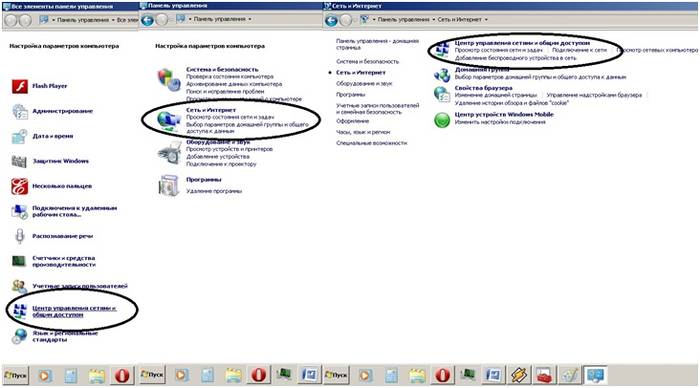
- "адаптерийн тохиргоог өөрчлөх" сонголтыг нээнэ үү;

- "Орон нутгийн холболт" товчлол дээр хулганы баруун товчийг дарна уу;
- хэрэв холболт холбогдоогүй бол холбоно уу;
- холболтын шинж чанаруудаас "Протокол ..." гэсэн мөрийг сонгоод "шинж чанар" гэсэн сонголтыг дарна уу;

- гарч ирэх цонхонд нүднүүдийг шалгана уу автомат тааруулах ip болон dns хаягууд;
- Сүүлийн үйлдлийг "Протокол...4" ашиглан давтана.
Хэрэв хэрэглэгч бүх зүйлийг зөв хийсэн бол ширээний баруун доод буланд байрлах самбар дээр дэлгэцийн дүрс гарч ирнэ. шар гурвалжинТэгээд анхаарлын тэмдэг. Энэ нь компьютер болон чиглүүлэгч нь сүлжээнд холбогдсон бөгөөд та интернет холболт үүсгэхийн тулд чиглүүлэгчийг тохируулах дараагийн алхам руу шилжиж болно гэсэн үг юм.

Үйлдвэрийн нууц үгээ солино уу
Хэрэглэгч техник хангамжийн холболт хийсний дараа чиглүүлэгчийн шууд тохиргоог үргэлжлүүлэх шаардлагатай. Эхлэхийн тулд 192.168.1.1 хаягаар интернет хөтөч рүү очно уу. Нэвтрэх баганад бид "админ", нууц үгийн баганад - 1234 гэж бичнэ.

Систем нь хамгийн эхэнд нууц үгээ өөрчлөхийг санал болгоно. Хэрэглэгч энэ процедураас татгалзах ёсгүй, ирээдүйд гуравдагч этгээдийн хэрэглэгчдийн домайн руу орохгүйн тулд үүнийг илүү төвөгтэй болгон өөрчлөх шаардлагатай.

Домэйн руу орсны дараа шинэчлэгдсэн цонх гарч ирэх бөгөөд үүнд та тоо, янз бүрийн хэмжээтэй үсэг ашиглан нэвтрэх, нууц үгээ оруулах шаардлагатай болно. янз бүрийн тэмдэг. Дараа нь "Хэрэглэх" сонголтыг сонгоно уу. Систем нь домэйны шинэ өгөгдлийг хадгалах болно.
Програм хангамжийн шинэчлэл
Хэрэв тохиргоо хийх явцад чиглүүлэгч бүрэн хүчин чадлаараа, зохих дарааллаар ажиллаж эхлээгүй бол асуудлыг шийдэх хоёр сонголт байна.
- үйлдвэрийн тохиргоонд дахин оруулах;
- програм хангамжийн шинэчлэл.
Эхний сонголтсанал болгож байна бүрэн дахин тохируулахчиглүүлэгчийн бүх тохируулсан параметрүүдийг багтаасан бөгөөд зөвхөн захиалга зөрчсөн тохиолдолд л ашиглагддаг бүрэн тохируулгатөхөөрөмж бүтээлтэй холбогдсон мөчөөс эхлэн сүлжээний холболт. Үүнийг хийхийн тулд та чиглүүлэгчийн самбарын арын хэсэгт яаралтай дахин тохируулах товчийг дарах хэрэгтэй бөгөөд үүний дараа төхөөрөмж бүх тохиргоог автоматаар дахин тохируулах болно.
Хоёр дахь сонголтхувилбарын шинэчлэлийг шаарддаг програм хангамж. Учир нь драйверын хуучирсан хувилбарууд нь таны ашиглаж буй хувилбартай үргэлж таарахгүй байдаг. үйлдлийн систем, энэ нь эвдрэлд хүргэж болзошгүй сүлжээний тоног төхөөрөмжмөн интернет холболт байхгүй.
Шийдэхийн тулд энэ асуудалшаардлагатай:

Zixel чиглүүлэгчийг бүрэн тохируулахын тулд нүүр хуудсан дээр вэб интерфэйс байдаг - 192.168.1.1. энд та дараах зүйлсийг хийж болно:
- дамжуулах хурдыг нэмэгдүүлэхийн тулд чиглүүлэгч болон компьютерийн харилцааны горимыг өөрчлөх;
- нэмэлт сүлжээ үүсгэх эсвэл түүний нууцлалын тохиргоог өөрчлөх;
- шинэ холболт үүсгэх эсвэл холболтын технологийг "pppoe" -ээс "l2tp" болгон өөрчлөх;
- холбогдсон төхөөрөмжүүдийн тоог шалгаж, хандалтыг хязгаарлах;
- компьютеруудын хооронд дотоод сүлжээ үүсгэх.
Тохируулж, интернетэд холбогдож байна
Хэрэв автомат тохиргоо хийх явцад интернетэд холбогдох боломжгүй байсан бол сүлжээний төхөөрөмжийн хэвийн ажиллагааг хангахын тулд холболтын бүх параметрүүдийг гараар шалгаж, тохируулах шаардлагатай. Энэ тохиолдолд тохиргоог хэрхэн дахин тохируулах вэ гэсэн асуулт гарч ирнэ. Хэрэглэгч бүх тохиргооны тохиргоог дахин тохируулахын тулд чиглүүлэгчийн ард байгаа товчлуурыг дарах ёстой. Тиймээс систем нь тохируулсан бүх тохиргоог бүрэн устгах болно.Интернет дээр "ZYXEL KEENETIC LITE 2-г тохируулах заавар" гэсэн видео байдаг. Гэхдээ ийм видеонууд нь тохиргооны бүх нарийн ширийн зүйлийг харуулдаггүй бөгөөд энэ нь дараа нь интернетэд холбогдож чадахгүй болоход хүргэдэг. Ихэнхдээ тохиргооны алдаа нь чиглүүлэгчийн нүүр хуудсан дээр танилцах үе шатанд гардаг. Хэрэв хэрэглэгч ирээдүйд pppoe-г өөрөө тохируулах боломжгүй бол дараах байдлаар ажиллана уу.

Тиймээс хэрэглэгч интернетэд холбогдох чиглүүлэгчийн тохиргоотой шинэ холболт үүсгэнэ.
Rostelecom болон Dom ru-ийн тохиргоо
Интернет үйлчилгээний зах зээлд тэргүүлэгч нь Домру, Ростелеком гэсэн хоёр компани юм. Тэд ойролцоогоор ижил холболтын технологи (pppoe) ашигладаг тул төхөөрөмжийг тохируулах, сүлжээнд холбогдох үйл явц нь ижил төстэй байдаг. Үүнтэй ижил технологийг "TTK-Chita" оператор ашигладаг. MTS, Domra болон Rostelecom-д ZYXEL KEENETIC LITE 2-ийг тохируулах нь дараах байдлаар явагдана.
- цахилгаан тэжээлийн холболтыг шалгах;
- кабель ба утаснуудын холболтыг төхөөрөмжид шалгах;
- компьютерийн сүлжээний картын ажиллагааг шалгах;
- вэб интерфэйсийг ашиглан сүлжээний автомат тохиргоо нүүр хуудасчиглүүлэгч (192.168.1.1).
Энэхүү үйлдлийн дарааллыг туршлагатай болон шинэхэн хэрэглэгч хоёуланг нь эзэмшиж болно.
Beeline-д зориулсан тохиргоо
Beeline нь L2TP холболтын технологийг ашигладаг бөгөөд энэ нь дараахь нэмэлт тохиргоог шаарддаг.

Хэрэв бүх үйлдлийг дээр дурдсан журмын дагуу хатуу гүйцэтгэсэн бол интернетэд автоматаар холбогдох хэрэгтэй.
Wi-Fi-г тохируулж, асааж байна
-ийг тохируулахын тулд утастай сүлжээ Ziksel чиглүүлэгчээр дамжуулан өгөгдөл дамжуулахын тулд та wi-fi модулийн ажиллагааг шалгах хэрэгтэй.Үүнийг хийхийн тулд "эхлэх" таб дээрх taskbar руу очоод хайлтын талбарт "төхөөрөмжийн менежер" гэж бичнэ үү. Үүний дараа хэрэглэгч тохирох мөрийг сонгох шаардлагатай бөгөөд шинэ цонх нээгдэх бөгөөд үүнд ажиллаж байгаа тоног төхөөрөмжийн жагсаалтыг харуулах болно.
Шинэ цонхонд мөрийг сонгоно уу " сүлжээний адаптерууд” гэж сонгоод “+” тэмдгийг нээж шугамын шатлалыг нээнэ. Бага зэрэг доогуур, холбогдсон сүлжээний төхөөрөмжүүдтэй шугамууд гарч ирэх бөгөөд тэдгээрийн аль нэгнийх нь нэр нь "утасгүй сүлжээний адаптер" -ийг агуулна. Шугамын дүрс нь шошгоны арын дэвсгэр дээр сум хэлбэртэй нэмэлт тэмдэглэгээг агуулж болохгүй. Гэхдээ хэрэв тэмдэг нь үнэ цэнэтэй хэвээр байвал хулганы курсорыг шугам руу чиглүүлнэ энэ төхөөрөмжболон товшино уу баруун товчлуурхулгана, "идэвхжүүлэх" сонголтыг сонгоно уу.
Үүнээс гадна тохиргоо хийх шаардлагагүй Интернэтэд холбогдох үндсэн тохиргоог хийх үед wi-fi холболтыг автоматаар тохируулсан.
IPTV тоон телевизийн параметрүүдийг тохируулах
ZYXEL KEENETIC LITE 2 чиглүүлэгч нь "IPTV" функцтэй тул, Онцгой анхааралЭнэ хэсэгт үүнийг тохируулахад анхаарлаа хандуулах нь зүйтэй. Жишээлбэл, Rostelecom IPTV нь дараах байдлаар тохируулагдсан:

Тиймээс хэрэглэгч зөвхөн хүлээн авдаггүй сайн эмИнтернет дээр ажиллахаас гадна нэмэлт төхөөрөмжгүйгээр телевизийн үйлчилгээг ашиглах боломжтой.
ZYXEL KEENETIC LITE 2 чиглүүлэгчийг тохируулах нь интернет холболтын параметрүүдийг сонгоход санал болгож буй сонголтоос хазайгаагүй тохиолдолд хэрэглэгчдэд ихээхэн бэрхшээл учруулах ёсгүй. Үүнийг хийхийн тулд үйлдвэрлэгч нь холболтын процессыг автоматжуулах, сүлжээний төхөөрөмжийг тохируулах журмыг өгдөг. Тиймээс эдгээр үйлдлүүдийг хийхдээ төхөөрөмжийн асуудал, доголдлоос зайлсхийхийн тулд зааварчилгааны дагуу ажиллах хэрэгтэй. Гэхдээ автомат холболтын програмыг ашиглан үүнийг хийх боломжгүй байсан бол дээр дурдсан зөвлөмжийг ашиглан энэ процедурыг бие даан гүйцэтгэж болно.
>Zyxel Keenetic III WiFi чиглүүлэгч нь утастай сүлжээ болон WiFi зохион байгуулах маш сайн шийдэл юм. Чиглүүлэгчийг интернет болон IPTV Rostelecom, Dom.ru, Beeline-д холбох, тохируулах нь тийм ч хэцүү биш, ойлгомжтой, шинэхэн хэрэглэгчдэд ч хүртээмжтэй байдаг. Үүнийг хэрхэн хийх талаар та энэ гарын авлагаас мэдэж болно.
Үзүүлэлтүүд:
Дотоод сүлжээнд байгаа төхөөрөмжийн IP хаяг — .Төхөөрөмжийн тохиргоонд хандахын тулд та компьютерээ түүний LAN порт руу холбох ёстой. дамжуулан утасгүй сүлжээ WiFi чиглүүлэгчийн тохиргоог маш ихээр зөвлөдөггүй.
Чиглүүлэгч рүү нэвтрэхийн тулд нэвтэрнэ үү - админ
Анхдагч нууц үг нь 1234
Та шинэ нууц үг оруулаад "Хэрэглэх" товчийг дарсны дараа Keenetic 3 чиглүүлэгчийг тохируулах бүрэн хэмжээний вэб интерфэйс рүү шилжих болно.
Keenetic III дээр интернет холболт
Үйлчилгээ үзүүлэгчийн сүлжээнд холбогдох, интернетэд нэвтрэхийн тулд эхний алхам бол хэсэг рүү очих явдал юм. Интернет > Холболт.
Анхдагч байдлаар, Ziksel чиглүүлэгч нь Dynamic IP стандартын дагуу холбогдохоор тохируулагдсан бөгөөд үүнийг "Өргөн зурвасын холболт" гэж нэрлэдэг.
Түүний параметрүүдийг нээхийн тулд хүснэгтийн мөрөнд давхар товшино уу.
Өөрөөр хэлбэл, хэрэв таны үйлчилгээ үзүүлэгч Dynamic IP стандартын дагуу интернетэд нэвтрэх боломжийг олгодог бол нэмэлт тохиргоо хийх шаардлагагүй болно.
"Өргөн зурвасын холболт" нь Static IP, PPPoE эсвэл L2TP гэсэн бусад холболтын бүх нийтийн платформ гэдгийг тэмдэглэх нь зүйтэй.
Статик IP
Энэ төрлийн холболтыг тохируулахын тулд "Broadband Connection" дээр давхар товшино уу.
"IP тохиргоог тохируулах" талбарт утгыг оруулна уу Гарын авлага. IP хаяг, маск, гарц, DNS оруулах талбарууд доор гарч ирнэ. Эдгээр утгыг харилцаа холбооны оператор танд өгсөн байх ёстой.
PPPoE тохиргоо
Энэ протоколыг Оросын ихэнх үйлчилгээ үзүүлэгчид ашигладаг - Ростелеком, TTK, Dom.ru гэх мэт.
Keenetic III чиглүүлэгчийн вэб интерфэйсийн Интернет хэсэгт табыг нээнэ үү PPPoE/VPN:
Энд бид "холболт нэмэх" товчийг дарна уу. Шинэ цонх нээгдэнэ:
Энд "Идэвхжүүлэх" ба "Интернэтэд хандахын тулд ашиглах" гэсэн нүдийг шалгах хэрэгтэй.
"Протокол" талбарт утгыг сонгоно уу PPPoE.
"Холбох" жагсаалтаас "Өргөн зурвасын холболт (ISP)" гэсэн мөрийг сонгоно уу.
Доор та холбогдох үед өгсөн интернетийн нэвтрэх нэр, нууц үгээ оруулах шаардлагатай.
Бид өөр юу ч өөрчлөхгүй бөгөөд "Хэрэглэх" товчийг дарна уу.
Beeline-д зориулсан L2TP
Ziksel Kinetic 3 чиглүүлэгчийг Beeline-тай холбохыг тохируулахын тулд та өмнөх тохиолдлын адил шинэ холболт нэмэх шаардлагатай бөгөөд зөвхөн протоколуудын жагсаалтаас та сонголтыг сонгох хэрэгтэй. L2TP.
Та мөн Broadband Connection ISP платформоор холбогдох ёстой.
Хэрэглэгчийн нэр - Beeline ихэвчлэн хувийн дансны дугаартай байдаг. Холбох үед төлөөлөгч танд нууц үг үлдээсэн байх ёстой.
"Серверийн хаяг" талбарт та tp.internet.beeline.ru хаягийг оруулах ёстой.
"Хэрэглэх" товчийг дарна уу.
Одоо бид WAN кабелийг Ziksel Kinetic 3 чиглүүлэгч рүү холбож, эхлэх хуудас руу очно уу - Системийн хяналт.
Энд "Бодит интернет холболт" хэсэгт ногоон дүрс бүхий идэвхтэй холболт байх ёстой. Бүх дэлгэрэнгүй мэдээллийг доор харуулах болно.
Kinetic 3 дээр WiFi тохируулж байна
Zyxel Keenetic III утасгүй чиглүүлэгч дээрх бүх боломжтой Wi-Fi тохиргоог цуглуулсан болно тусдаа хэсэг WiFi сүлжээ . "Хандалтын цэг 2.4 GHz" табыг нээнэ үү:
"Сүлжээний нэр (SSID)" талбарт та тухайн мужид цацагдах сүлжээнийхээ нэрийг оруулах хэрэгтэй. Анхдагч байдлаар, энэ чиглүүлэгч нь хамгийн найдвартай Wi-Fi аюулгүй байдлын стандартыг ашигладаг - WPA2-PSK бөгөөд үүнийг өөрчлөх нь утгагүй юм. "Сүлжээний түлхүүр" талбарт та Kinetic 3-д зориулсан Wi-Fi-д зориулсан нууц үгийг гаргаж ирээд оруулах хэрэгтэй. Та өөр юу ч өөрчлөх ёсгүй. "Хэрэглэх" товчийг дарна уу.
Зөвлөгөө!Сүлжээгээ өсвөр насны хакеруудын хакердахаас аль болох хамгаалахын тулд "Wi-Fi-г хурдан тохируулах" хэсэгт очно уу. "WPS-г идэвхжүүлэх" сонголтыг арилгана уу.. Үнэн хэрэгтээ WPS технологи нь Ахиллесийн өсгий юм аюулгүй сүлжээ Wi-Fi нь зөвхөн Zyxel Keenetic III дээр төдийгүй бусад бүх чиглүүлэгчид байдаг бөгөөд энэ нь тусгай програм хангамжийн тусламжтайгаар сүлжээний нууц үгийг эвдэх боломжийг олгодог.
IPTV дижитал телевиз
ОХУ-ын ихэнх үйлчилгээ үзүүлэгчдэд (Rostelecom, Dom.ru, TTK) IPTV тохируулах нь интерактив телевизийг ажиллуулахын тулд LAN портуудын аль нэгийг дээд хайрцагт хуваарилах ёстой гэсэн үг юм. Kinetic 3 дээр үүний тулд та Интернет хэсэгт очиж IPoE табыг нээх хэрэгтэй. Хэрэв таны тохиолдолд IPTV-ийн VLAN ID-г (жишээлбэл Beeline гэх мэт) зааж өгөх шаардлагагүй бол "Өргөн зурвасын холболт" холболтын параметрүүдийг нээнэ үү.
Энд та дээд хайрцаг оруулах порт дээрх "Холбогчийг ашиглах" хайрцгийг шалгах хэрэгтэй. "IP тохиргоог тохируулах" мөрөнд "IP хаяггүй" гэсэн сонголтыг сонгох ёстой. STB хүлээн авагч нь үйлчилгээ үзүүлэгчийн сүлжээнээс IP хаягийг хүлээн авах ёстой тул энэ схемийг ашигладаг. "Хэрэглэх" товчийг дарна уу.
Хэрэв таны үйлчилгээ үзүүлэгч IPTV ажиллахын тулд виртуал VLAN ID-г зааж өгөх шаардлагатай бол "Интерфэйс нэмэх" товчийг дарж өөр IPoE холболт үүсгэх хэрэгтэй.
Гарч ирэх цонхонд та эхлээд WAN порт дээрх "VLAN ID хаягуудыг дамжуулах" нүдийг шалгах хэрэгтэй. Дараа нь дээд хайрцагны доорх LAN порт дээрх "Холбогч ашиглах" хайрцгийг чагтална уу. "Сүлжээний ID" талбарт Kinetic 3 дээр IPTV-д зориулсан VLAN ID-г оруулна уу.
IP параметрүүдийг тохируулах нь IP хаяггүйгээр явагдах болно. Энэ холболт нь нэмэлт учраас "Интернэтэд нэвтрэхийн тулд ашиглах" гэсэн тэмдэгтэй байх ёсгүй гэдгийг би та бүхний анхаарлыг татаж байна. "Хэрэглэх" товчийг дарна уу. Холболтын хүснэгтэд өөр нэг мөр гарч ирнэ:
Одоо та үйлчилгээ үзүүлэгчийн STB тоглуулагчийг холбож, ажиллагааг шалгаж болно дижитал телевиз Rostelecom, Dom.ru, Beeline эсвэл TTK.
Порт дамжуулах ба DMZ
Zyxel Keenetic III чиглүүлэгч дээр порт нээхийн тулд хэсэг рүү очно уу Аюулгүй байдалболон табыг нээнэ үү Галт хана.
Энд та "Дүрэм нэмэх" товчийг дарах хэрэгтэй. Дараах цонх гарч ирнэ.
Энд бид "Зөвшөөрөх" үйлдлийг тохируулна. Эх сурвалж хаяг - дурын. Очих хаяг - Нэг ба цааш нь талбарт - бидний порт дамжуулж байгаа PC-ийн IP хаяг. Эх сурвалжийн портын дугаар - Тэнцүүлээд хүссэн портын дугаарыг зааж өгнө. Протокол - TCP эсвэл UDP. Очих портын дугаар нь Equal бөгөөд бидний нээхийг хүссэн портын дугаар юм. Энэ нь эх портын дугаартай тохирч байх ёстой. "Хадгалах" товчийг дарна уу.
Хэрэв та ямар ч компьютер эсвэл DVR-д Keenetic 3 дээрх бүх портуудыг нэг дор нээх шаардлагатай бол бид бараг ижил зүйлийг хийдэг бөгөөд цорын ганц ялгаа нь "Эх портын дугаар" болон "Очих портын дугаар" талбарт утгыг тохируулах шаардлагатай. "Аливаа".
"Нууц үг тохируулах" талбарт оруулна уу Шинэ нууц үгчиглүүлэгчийн тохиргоонд хандахын тулд. Доор та хэрэглэгчдэд олгох эрхээ сонгох боломжтой. "Хадгалах" товчийг дарна уу.
Кинетикийн тохиргоог дахин тохируулна уу
Ziksel Keenetic 3 чиглүүлэгчийг үйлдвэрийн тохиргоонд дахин тохируулах хоёр арга бий. Эхнийх нь вэб интерфэйсээр дамждаг. Хэсгийг нээж байна Систем
Хэрэв та чиглүүлэгчийн вэб интерфэйс рүү нэвтрэх эрхгүй бол хоёр дахь арга тохиромжтой. Жишээлбэл, хэрэв та Keenetic 3-аас нууц үгээ мартсан бол.
Эдгээр зорилгын үүднээс Wi-Fi чиглүүлэгчийн биед тусгай "Дахин тохируулах" товчлуур байдаг. Үүнийг харандаа эсвэл үзэггээр дарж, 10 секундын турш барьж, дараа нь суллах ёстой. Төхөөрөмж шинэ, цэвэр тохиргоогоор дахин ачаалах болно.
Та Zyxel Keenetic чиглүүлэгчийг тохируулахаасаа өмнө чиглүүлэгчийг ямар аргаар тохируулахаа шийдэх хэрэгтэй. Баримт нь бусад ижил төстэй төхөөрөмжүүдээс ялгаатай нь Zyxel Keenetic чиглүүлэгчийг хоёр аргаар тохируулах боломжтой: NetFriend програмыг автоматаар эсвэл вэб интерфэйсээр гараар гараар тохируулах боломжтой.
Ихэнх хэрэглэгчид автомат тааруулахыг илүүд үздэг бөгөөд энэ нь гайхмаар зүйл биш юм, учир нь үүнийг тусгай програмд даатгах боломжтой бол цөөхөн хүн тохиргоонд хутгалдахыг хүсдэг. Гэсэн хэдий ч бид тааруулах хоёр аргыг авч үзэх болно Zyxel чиглүүлэгч Keenetic, учир нь програмыг ашиглах нь чиглүүлэгчийг бүрэн тохируулах боломжийг олгодоггүй, жишээлбэл, утасгүй сүлжээг тохируулах боломжгүй болно. Нэмж дурдахад гарын авлагын хандмал нь ямар ч хүндрэл учруулахгүй бөгөөд ямар ч хэрэглэгч үүнийг даван туулж чадна.
Энэхүү гарын авлага нь Zyxel чиглүүлэгчийн бараг бүх загварт тохиромжтой гэдгийг хэлэх хэрэгтэй. Хэдийгээр зарим нэг ялгаа байгаа ч та энэ зааварчилгаанаас эхлээд үүнийг хялбархан ойлгож чадна. Энэ загварын чиглүүлэгчийг холбох үйл явцыг бид авч үзэхгүй, учир нь энд схем нь стандарт байх болно. Хэрэв танд холбогдоход бэрхшээлтэй байгаа бол уншихыг зөвлөж байна. Тиймээс эхлээд Zyxel Keenetic чиглүүлэгчийг хэрхэн тохируулахыг харцгаая тусгай хөтөлбөр, үүний дараа бид очно гарын авлагын тохиргоо.
NetFriend ашиглан Zyxel чиглүүлэгчийг хэрхэн тохируулах талаар
Та ямар ч програм татаж авах шаардлагагүй бөгөөд бүх үйлдлийг вэб интерфэйсээс, гэхдээ автомат горимд хийх болно гэдгийг бид нэн даруй тэмдэглэж байна. Юуны өмнө та Wi-Fi чиглүүлэгчийн вэб интерфэйс рүү очих хэрэгтэй. Үүнийг хийхийн тулд хөтчийнхөө хаягийн мөрөнд my.keenetic.net эсвэл 192.168.1.1 оруулна уу. NetFriend хурдан тохиргооны хуудас таны өмнө гарч ирэх ёстой. Та мөн нэвтрэх болон нууц үгийн хүсэлт бүхий хуудсанд байж болно (үндсэн нэвтрэх болон нууц үг нь админ). NetFriend-ийн хурдан тохиргооны хуудас руу орохын тулд та бүх зүйлийг үйлдвэрийн тохиргоо руу буцаах хэрэгтэй. Энэ нь дахин тохируулах товчийг ашиглан хийгддэг.
Үүний дараа та нэвтрэх болон нууц үгээ оруулахыг хүссэн маягтыг харсаар байвал шаардлагатай өгөгдлийг оруулаад хурдан тохируулах хуудас эсвэл Zyxel System Monitor руу очно уу. Хэрэв та "Системийн монитор" дээр байгаа бол дэлхийн бөмбөрцгийн дүрс бүхий дүрсийг олж, түүн дээр дарж "NetFriend" гэсэн зүйлийг сонгох хэрэгтэй. Одоо бид тохиргоо руугаа шууд очиж болно.
Үндсэн цэснээс "Түргэн тохиргоо" гэсэн зүйлийг сонгоод дараа нь бид улс, хот, интернетийн үйлчилгээ үзүүлэгчийг зааж өгнө.

Дараагийн алхам бол нэвтрэх болон нууц үгээ оруулах боловч вэб интерфэйс рүү нэвтрэхийг зааж өгсөн нэр биш, харин интернетэд нэвтрэхийн тулд үйлчилгээ үзүүлэгчийн өгсөн өгөгдлийг оруулах явдал юм. Шаардлагатай мэдээллийг оруулсны дараа "Дараах" товчийг дарахад NetFriend програм автоматаар шалгалтыг эхлүүлж, интернет холболт үүсгэхийг оролдох болно. Хэрэв бүх зүйл хэвийн бол дэлгэц дээр дараах цонх гарч ирэх эсвэл програм хангамжийг шинэчлэхийг санал болгоно.

Зарчмын хувьд тохиргоо бараг дуусч байна. Таны хийх цорын ганц зүйл бол програмын асуусан хэд хэдэн алхамыг дагах явдал юм. Эдгээр нь сонголттой бөгөөд эдгээр тохиргоог алгасах эсэхээ та өөрөө шийднэ. Сүүлийн цонхонд холболт үүссэн тухай мессеж гарч ирнэ.

Энэ бол та онлайнаар явж болно. Бидний хийхийг санал болгож буй цорын ганц зүйл бол тохируулах явдал юм утасгүй wifiсүлжээ, өөрөөр хэлбэл сүлжээнийхээ нэрийг гаргаж, нууц үгээ тохируулбал бид эдгээр параметрүүдийг дараа нь илүү нарийвчлан авч үзэх болно. Одоо Zyxel Keenetic чиглүүлэгчийг гараар хэрхэн тохируулахыг олж мэдье.
Zyxel Keenetic чиглүүлэгчийн гарын авлагын тохиргоо
Гарын авлагын тохиргоог чиглүүлэгчийн үндсэн цэсэнд хийдэг. Өмнө дурьдсанчлан 192.168.1.1 хаягийг дурын хөтөч рүү оруулснаар оруулна. Гарч ирэх маягтанд хэрэглэгчийн нэр, нууц үгээ оруулна уу. Хэрэв админ гэдэг үг хоёуланд нь тохирохгүй бол чиглүүлэгчийн баримт бичгийг үзнэ үү. Мэдээллийг оруулсны дараа Keenetic Internet Center System Monitor нээгдэх ёстой. Хэрэв та NetFriend-ийн хурдан тохиргооны хуудсанд байгаа бол хуудасны доод талд байрлах гаригийн дүрс дээр дарж Zyxel Keenetic Web Configurator руу очиж болно.
Вэб интерфэйсийн үндсэн цэсэнд орсны дараа "Систем" табыг нээгээд тэндээс "Ашиглалтын горим" гэсэн зүйлийг сонгох хэрэгтэй. "Зориулалтын Ethernet шугамаар холбогдох" гэсэн зүйлийн эсрэг талд тэмдэг тавина. Тохиргоогоо хадгалахаа бүү мартаарай. Одоо та дараах замыг дагах хэрэгтэй: "Интернет" - "Зөвшөөрөл" ба "802.1x протоколыг ашиглан үйлчилгээ үзүүлэгчийн сүлжээнд зөвшөөрөл" гэсэн нүдийг чагтална уу. Таны өмнө шинэ цонх нээгдэх ёстой. Бид үүнд дараах өгөгдлийг оруулна: "Баталгаажуулах арга" - EAP-MD5; "Хэрэглэгчийн нэр" ба "Код үг" - үйлчилгээ үзүүлэгчтэй байгуулсан гэрээг нээж, тохирох утгыг оруулна уу. Тохиргоогоо хадгалахаа бүү мартаарай.
Хэрэв бүх зүйл зөв хийгдсэн бол интернет аль хэдийн ажиллаж эхлэх ёстой бөгөөд энэ нь төхөөрөмж дээрх харгалзах LED заалтаар нотлогддог. Таны харж байгаагаар Zyxel чиглүүлэгчийг гараар тохируулахад төвөгтэй зүйл байхгүй. Одоо Wi-Fi тохиргооны процессыг авч үзье.
Zyxel Keenetic чиглүүлэгч дээр Wi-Fi хэрхэн тохируулах талаар
Утасгүй сүлжээг вэб интерфэйс дээр тохируулсан wifi чиглүүлэгч. Та Zyxel чиглүүлэгчийг тохируулах үндсэн хуудсыг хэрхэн оруулахаа аль хэдийн мэддэг болсон. Асаалттай нүүр хуудас"Wi-Fi сүлжээ" хэсгийг олоод "Холболт" дээр дарна уу. "Утасгүй сүлжээний үндсэн тохиргоо" табыг нээгээд дараах мэдээллийг оруулна уу.
- "Утасгүй хандалтын цэгийг асаах" ба "Асаах WiFi горимМультимедиа (WMM)" - нүдийг шалгана уу;
- "Сүлжээний нэр" - утасгүй сүлжээнийхээ хүссэн нэрийг оруулна уу;
- "SSID-г нуух" - хэрэв идэвхжүүлсэн бол энэ зүйл идэвхгүй байх ёстой. Хэрэв та тэмдэглэгээ үлдээвэл бусад хэрэглэгчид таны сүлжээг харахгүй. Тэд үүнийг харж байгаа нь ямар ч хэрэглэгч холбогдох боломжтой гэсэн үг биш гэдгийг анхаарна уу, та нууц үгээ тохируулснаар энэ боломжийг үгүйсгэх болно;
- "Харилцаа холбооны стандарт" - 802.11г / n; "Суваг" - "Автоматаар сонгох". Тохиргоог хүчин төгөлдөр болгохын тулд Apply товчийг дарна уу.
Одоо та утасгүй сүлжээнийхээ аюулгүй байдлын тохиргоог хийх хэрэгтэй бөгөөд ингэснээр хүн бүр холбогдох боломжгүй болно. Үүнийг хийхийн тулд "Аюулгүй байдал" хэсэгт очно уу. WiFi сүлжээ". "Wi-Fi аюулгүй байдлын тохиргоо" табыг сонгоод дараах өгөгдлийг оруулна уу.
- "Баталгаажуулалт" - WPA-PSK / WPA2-PSK;
- "Хамгаалалтын төрөл" - TKIP / AES;
- "Сүлжээний түлхүүр формат" - ASCII;
- "Сүлжээний түлхүүр" - энд бид Wi-Fi сүлжээнд холбогдохын тулд хүссэн нууц үгийг зааж өгсөн болно.

Бид тохиргоогоо хадгалж, интернет ашигладаг. Энэ бол одоо та Zyxel Keenetic чиглүүлэгчийг гараар эсвэл програм ашиглан хэрхэн тохируулахаа сонгох хэрэгтэй.
ZyXEL чиглүүлэгчийн шугамд хямд төсвөөс эхлээд мэргэжлийн төхөөрөмжүүд хүртэл хэд хэдэн загвар багтсан болно. Шинэхэн хэрэглэгчид ч гэсэн тэдгээрийг тохируулахад ямар ч асуудал гардаггүй - хяналтын интерфейс нь ойлгомжтой, үндсэн функцууд нь хайрцагнаас шууд ажилладаг. Жишээ болгон ZyXEL Keenetic загварыг ашиглан ZyXEL чиглүүлэгчийн үндсэн параметрүүдийг тохируулах талаар бодож үзээрэй.
Сүлжээний холболт
Юуны өмнө бид чиглүүлэгчийг задалж, интернетийн үйлчилгээ үзүүлэгчийн сүлжээнд холбоно.
Төхөөрөмжийн арын хэсэгт холбогдох дөрвөн LAN порт байдаг хэрэглэгчийн төхөөрөмжүүдболон сүлжээнд холбогдох нэг WAN порт. Бид ADSL модемоос үйлчилгээ үзүүлэгч кабель эсвэл нөхөөсийг WAN порт руу холбодог.
Цахилгаан адаптерийн залгуурыг POWER залгуурт холбоно уу. Бид LAN портуудын аль нэгийг чиглүүлэгчтэй хамт ирдэг нөхөөсийн утсаар таны компьютерийн сүлжээний карттай холбодог. Дараа нь цахилгаан унтраалгыг ON байрлал руу эргүүлнэ. Хэрэв чиглүүлэгч ажиллаж, бүх зүйл зөв хийгдсэн бол LED үзүүлэлтүүдурд самбар дээр гэрэл асах ёстой. Заалт нь юу байгааг ойлгоход тусална Энэ мөчтаны төхөөрөмжид тохиолддог.
Заалт
Wi-Fi чиглүүлэгчийн урд самбар дээр есөн LED үзүүлэлт байдаг.

Эрчим хүчний үзүүлэлт - чиглүүлэгч асаалттай үед асдаг. Хэрэв индикатор унтарсан бол тэжээл өгөхгүй байна (энэ тохиолдолд бусад бүх үзүүлэлтүүд унтарна).
Дөрвөн LAN портын LED. Порт унтарсан - одоогоор түүнд юу ч холбогдоогүй байна. Асаах эсвэл анивчих - төхөөрөмж порт руу холбогдсон байна.
Интернет холболтын үзүүлэлт. Холболт хийгдсэн үед асдаг эсвэл анивчдаг. Унтраах - кабель холбогдоогүй эсвэл үйлчилгээ үзүүлэгчээс дохио байхгүй байна. Шар (зарим чиглүүлэгчид улбар шар өнгөтэй) гэрэл асдаг - дохио байна, гэхдээ интернет холбогдоогүй байна. Та нэмэлт тохиргоо хийх шаардлагатай байж магадгүй.
Утасгүй үзүүлэлт. Хэрэв асаалттай бол Wi-Fi сүлжээ асаалттай байна. Хэрэв анивчих юм бол өгөгдөл солилцож байна, өөрөөр хэлбэл төхөөрөмж сүлжээнд холбогдсон байна. Унтраах - чиглүүлэгчийн тохиргоонд утасгүй сүлжээг идэвхгүй болгосон.
WPN - WPN-ээр утасгүй сүлжээнд холбогдох үзүүлэлт.
USB үзүүлэлт. Хэзээ асна эсвэл анивчина USB портхолбогдсон төхөөрөмж. Унтраах - Төхөөрөмж бэлэн биш эсвэл холбогдоогүй байна.
Чиглүүлэгчийг сүлжээнд холбосон үед компьютерийг холбосон цахилгаан, WAN болон LAN портын үзүүлэлтүүд дэлгэцийн самбар дээр асна. Интернэт холболтын заагч мөн асна. Ихэнх үйлчилгээ үзүүлэгчид динамик IP-д холбогдох боломжийг олгодог тул чиглүүлэгч өөрөө сүлжээнд холбогдох боломжтой. Энэ тохиолдолд индикатор нь ногоон өнгөтэй эсвэл анивчих болно. Хэрэв заагч шар (улбар шар) асдаг бол та гүйцэтгэх хэрэгтэй нэмэлт тохиргоочиглүүлэгчийг ISP-ээс өгсөн параметрийн дагуу тохируулна уу.
Вэб хөтчөөр холбогдож байна
Та вэб интерфэйсээр дамжуулан ZyXEL Keenetic чиглүүлэгчийн тохиргоог оруулах боломжтой. Таны компьютер дээр суулгасан ямар ч вэб хөтөч үүнд ажиллах болно.
Санал болгож байна анхны тохиргоооноос хойш кабелийн холболтоор гүйцэтгэнэ утасгүй холболттогтворгүй байж болно. Мөн та эхлээд нэг компьютерийг чиглүүлэгч рүү холбож, тохиргоог хийж, дараа нь бусад төхөөрөмжүүдийг холбохыг зөвлөж байна.
Компьютерийнхээ сүлжээний картын тохиргоонд "IP хаягийг автоматаар авах" хайрцгийг чагтална уу. Ширээний баруун доод буланд байгаа сүлжээний холболтын дүрс идэвхжсэн байх ёстой.
Хөтөчийнхөө хаягийн мөрөнд вэб интерфэйсийг оруулахын тулд чиглүүлэгчийн хаягийг бичнэ үү. Та чиглүүлэгчийн доод талд байгаа наалт дээрх IP хаягийг шалгаж болно. Доорх зурган дээрээс та ZyXEL Keenetic чиглүүлэгч - 192.168.1.1-д орохын тулд ямар IP хаягийг зааж өгөх хэрэгтэйг харж болно. Бусад сонголтууд байж болно, жишээлбэл, заримдаа чиглүүлэгч 192.168.0.1 эсвэл my.keenetic.net руу ороход ашигладаг. Энд стандарт хэрэглэгчийн нэр, нууц үг байна. Тэд вэб интерфэйс рүү ороход хэрэгтэй болно. Ирээдүйд аюулгүй байдлын үүднээс тэдгээрийг өөрчлөхийг зөвлөж байна.

Хэрэв хаягийг зөв оруулсан бол хэрэглэгчийн нэр, нууц үг оруулах цонх нээгдэнэ.

Шаардлагатай мэдээллийг оруулаад "Нэвтрэх" дээр дарна уу. Үүний дараа бид сүлжээний тохиргоог хийх чиглүүлэгчийн үндсэн цэс рүү очно.
Тохиргоо
Эхлээд та холболтын төрлийг тодорхойлох хэрэгтэй. "Систем" хэсэг, "Үйл ажиллагааны горим" руу очно уу. Анхдагч байдлаар, кабелийн холболтыг энд сонгосон - Ethernet. Хэрэв та өөр холболтын аргыг ашиглахгүй байгаа бол энд юу ч өөрчлөх шаардлагагүй.

Динамик IP
Хэрэв таны үйлчилгээ үзүүлэгч динамик IP хаяг ашиглан сүлжээнд нэвтрэх боломжийг олгодог боловч интернетэд холбогдсоны дараа таны чиглүүлэгч дээр ажиллахгүй бол MAC хаягаар нэмэлт зөвшөөрөл авах шаардлагатай.
"Интернет", "Холболт" хэсэгт очно уу. Хэрэв та компьютер дээрээ интернетийг тохируулсан бол "MAC хаягийг хуулбарлах" сонголтыг сонгох хэрэгтэй. Хэрэв энэ нь тус болохгүй бол ISP-ийн тусламжийн багтай холбогдоно уу. Та төхөөрөмжөө сүлжээнд гараар бүртгүүлэх шаардлагатай байж магадгүй.
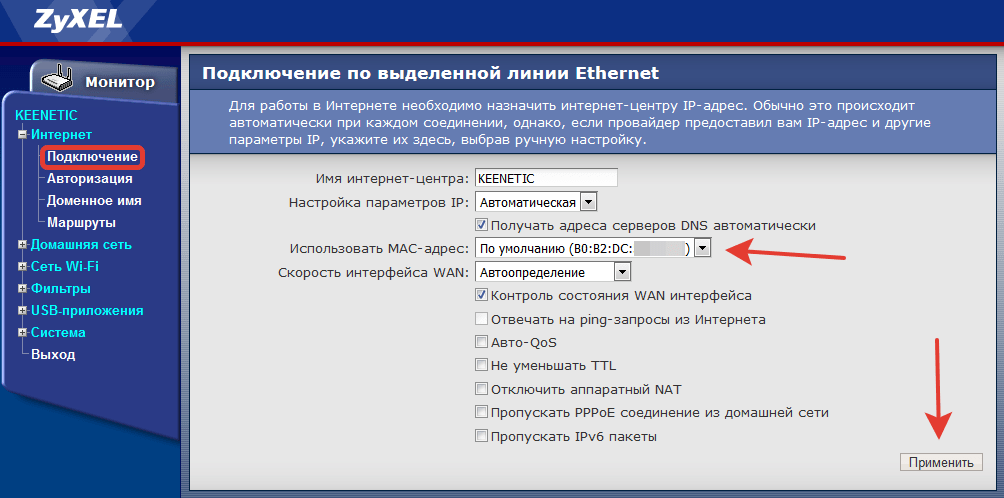
Үлдсэн тохиргоог өөрчлөх шаардлагагүй.
PPPoE (Ростелеком)

Унждаг жагсаалтаас хүссэн холболтын төрлийг сонгоно уу. Энэ тохиолдолд PPPoE. "WAN интерфейсийн IP хаягийг идэвхгүй болгох" нүдийг чагтална уу. Тохирох талбарт үйлчилгээ үзүүлэгчээс өгсөн нэвтрэх нэр, нууц үгийг зааж өгнө үү. Үлдсэн тохиргоог өөрчлөх шаардлагагүй.
L2TP (Beeline)
Хэрэв таны үйлчилгээ үзүүлэгч L2TP холболтын төрлийг ашигладаг бол үйлдлийн алгоритм нь ижил төстэй байна. "Зөвшөөрөл" хэсэгт хүссэн холболтын төрлийг сонгоод серверийн нэр, нэвтрэх нэр, нууц үгээ тохирох талбарт оруулна уу.

Үлдсэн тохиргоонууд нь үйлчилгээ үзүүлэгчээс өөрчлөлт оруулаагүй тохиолдолд анхдагчаар үлддэг.
WiFi тохиргоо
ZyXEL Keenetic дээрх утасгүй сүлжээ аль хэдийн тохируулагдсан бөгөөд ажиллах ёстой. Хандалтын сонголтуудыг төхөөрөмжийн доод талд байгаа шошгон дээр жагсаасан болно. Гэсэн хэдий ч, хэрэв та хүсвэл анхдагч тохиргоог өөрчилж, Wi-Fi-г асааж, унтрааж болно.
Үүнийг хийхийн тулд вэб интерфэйсийн цэсний "Wi-Fi сүлжээ" хэсэгт очно уу. Үндсэн тохиргооны таб дээрээс та утасгүй сүлжээний нэрийг (SSID) өөрчлөх, Wi-Fi-г асаах, унтраах, дохионы хүчийг тохируулах боломжтой.


Энд бид шифрлэлтийн аргыг (баталгаажуулалт) сонгоно. Анхдагч нь WPA2-PSK юм. Энэ тохиргоог өөрчлөхийг зөвлөдөггүй. Мөн нууц үгээ оруулна уу (сүлжээний түлхүүр).
Утасгүй сүлжээний тохиргоо дууссан.
IPTV
ZyXEL Keenetic чиглүүлэгч дээр IPTV тохируулах шаардлагагүй - энэ сонголт нь анхдагч байдлаар аль хэдийн ажиллаж байна. Та зөвхөн дээд хайрцагыг холбоход ашиглах LAN портыг зааж өгөх хэрэгтэй.

Хэрэв танд консол байхгүй бол та юу ч тохируулах шаардлагагүй.
DHCP-г тохируулж байна
DHCP нь чиглүүлэгчид холбогдсон үед төхөөрөмжүүдэд IP хаягийг автоматаар авах боломжийг олгодог үйлчилгээ юм. Энэ нь таныг компьютер бүрийн сүлжээний холболтыг гараар тохируулах бэрхшээлээс хэмнэх болно. Анхдагчаар DHCP идэвхжсэн бөгөөд ажиллаж байна.
Үндсэн тохиргоог өөрчлөх эсвэл үйлчилгээг идэвхгүй болгох / идэвхжүүлэхийн тулд " зүйл рүү очно уу. гэрийн сүлжээ- "Сүлжээ".
Энд та чиглүүлэгчийнхээ IP хаягийг (чиглүүлэгчийн IP хаяг), мөн өөрчлөх боломжтой чиглүүлэгчийн үйлчлүүлэгчийн төхөөрөмжүүдэд түгээх IP хаягийн хүрээг гараар зааж өгнө. Үүнийг хийхийн тулд "Автоматаар үүсгэх" нүдийг сонгоод хүрээг гараар тохируулна уу. Жишээлбэл, та үүнийг ерөнхийдөө хоёр хаягаар хязгаарлаж болно - нэг нь таны компьютерт, нөгөө нь зөөврийн компьютерт зориулагдсан. Дараа нь өөр ямар ч төхөөрөмж чиглүүлэгчтэй холбогдох боломжгүй болно.
Та бас чадна гэрийн сүлжээнд байгаа төхөөрөмж бүрийг тодорхой IP хаягаар зааж өгнө үү. Энэ нь зарим програмыг зөв ажиллуулахад шаардлагатай байж болно. "Түрээсийн хаягууд" дэд зүйлд төхөөрөмжийн MAC хаягийг зааж, IP хаягийг бичнэ үү.

Порт дамжуулах (портуудыг нээх)
Ирж буй холболтыг ашигладаг зарим программууд энэ тохиргоог тохируулах шаардлагатай байж магадгүй. Жишээлбэл, torrent үйлчлүүлэгч.
Анхдагч байдлаар, ZyXEL чиглүүлэгчид ирж буй холболтуудыг идэвхгүй болгосон. Тэдний хувьд та порт дамжуулалтыг (дахин чиглүүлэх) гараар тохируулах эсвэл ирж буй холболтыг зөвшөөрөх боломжтой.
ZyXEL Keenetc чиглүүлэгч дээр портуудыг нээхийн тулд "Гэрийн сүлжээ" цэс рүү орохын тулд тохирох нүдийг сонгон порт дамжуулахыг идэвхжүүлэх хэрэгтэй. Дараа нь тохиргоог гараар бүртгүүлнэ үү. Үүнийг хийхийн тулд та програмаа аль порт, ямар протокол ашигладаг болохыг мэдэх хэрэгтэй.

UPnP тохиргоо
Хэрэв та яг ямар порт хэрэгтэйгээ мэдэхгүй байгаа эсвэл өөр порт, протокол ашигладаг хэд хэдэн программтай бол UpnP тохиргоонд орж ирж буй холболтыг зөвшөөрч болно. Дараа нь програмууд өөрсдөө шаардлагатай холболтыг шийдвэрлэх боломжтой болно.

ZyXEL Keenetic чиглүүлэгч дээр UPnP-г идэвхжүүлэхийн тулд "UpnP-г зөвшөөрөх" нүдийг чагтална уу.
Гэсэн хэдий ч, энэ нь аюултай байж болзошгүй гэдгийг санаарай, учир нь ийм байдлаар та хортой програмын боломжит арын хаалга үүсгэдэг.
Нууц үг солих
Сүлжээгээ хакердахаас хамгаалахын тулд ZyXEL Keenetic чиглүүлэгч дээрх нууц үг, нэвтрэлтээ өөрчлөхийг зөвлөж байна, энэ тохиргоог анхдагчаар орхихгүй байхыг зөвлөж байна. Та үүнийг "Систем" - "Администраторын нууц үг" цэсэнд хийж болно.

Нээгдсэн таб дээр шинэ нууц үгээ хоёр удаа оруулаад "Хэрэглэх" товчийг дарна уу. Үүний дараа чиглүүлэгч дахин ачаалах бөгөөд вэб интерфэйс рүү нэвтрэхийн тулд та шинэ хэрэглэгчийн нэр, нууц үг оруулах шаардлагатай болно.
Тохиргоог хадгалах, дахин тохируулах
Хийсэн тохиргоогоо хадгалахын тулд тэдгээрийг файл руу экспортлох боломжтой.. "Систем" - "Тохиргоо" цэс рүү очно уу.

Тохиргоог файлд хадгалахын тулд "Хадгалах" товчийг дарна уу. Төхөөрөмжийн бүх параметрүүд таны компьютер дээрх файлд бичигдэх болно.
Алдаа гарсан тохиолдолд тохиргоог сэргээхийн тулд энд тохиргоог сэргээх боломжтой., "Browse"-ээр дамжуулан тохиргоотой файл руу хүрэх замыг зааж өгнө.
Та "Дахин тохируулах" товчийг дарж ZyXEL Keenetic чиглүүлэгчийг үйлдвэрийн тохиргоонд дахин оруулж болно. Хэрэв та тохиргоонд зарим өөрчлөлт оруулсны дараа чиглүүлэгч буруу ажиллаж эхэлсэн бол энэ зүйл ашигтай байж болох ч ямар өөрчлөлтүүд үүнд хүргэснийг та мэдэхгүй байна.
Хэрэв та нууц үгээ алдсан эсвэл мартсан эсвэл тохиргооны өөрчлөлт хийсний дараа вэб интерфэйс рүү нэвтрэх боломжгүй бол хатуу дахин тохируулахтохиргоо. Энэ нь чиглүүлэгчийн арын хэсэгт байрлах RESET товчлуурыг ашиглан хийгддэг. Товчлуурыг дараад 10 секундын турш барих ёстой. Чиглүүлэгчийн LED нь унтарч, дараа нь дахин асах болно. Бүх тохиргоог үйлдвэрийн тохиргоонд дахин тохируулна.
Програм хангамжийн шинэчлэл
Хэрэв таны чиглүүлэгчийн програм хангамж (програм хангамж) хуучирсан бөгөөд шинэчлэгдсэн програм хангамж нь үйлдвэрлэгчийн вэбсайт дээр байгаа бол та төхөөрөмжийн програм хангамжийг дарж бичиж болно. ZyXEL Keenetic чиглүүлэгчийн програм хангамжийг шинэчлэх ажлыг вэб интерфэйсээр гүйцэтгэдэг. Үүний тулд нэмэлт програм хангамж эсвэл драйвер шаардлагагүй.
Кабелийн холболтоор шинэчлэхийг зөвлөж байна.. Програм хангамжийн үед Wi-Fi модуль идэвхгүй болох бөгөөд энэ нь чиглүүлэгчийн эвдрэл, доголдолд хүргэж болзошгүй юм. Мөн шинэчлэлт хийх чиглүүлэгчид холбогдсон зөвхөн нэг компьютерийг үлдээж, утасгүй сүлжээг бүхэлд нь унтраахыг зөвлөж байна.
Бид вэб интерфэйс рүү ороод "Систем" - "Firmware" цэс рүү очно.

Энд бид програмын одоогийн хувилбарын талаарх мэдээллийг харж, шинэ програмын файлыг сонгохын тулд Browse товчийг харна.
Програм хангамжийг өөрийн чиглүүлэгчийн загварт зориулж ZyXEL-ийн албан ёсны вэбсайтаас татаж авах хэрэгтэй. Мөн төхөөрөмжийнхөө техник хангамжийн хувилбарыг шалгана уу - энэ нь шошгон дээр бичигдсэн байдаг. Хэрэв та чиглүүлэгчийг өөр загварт суулгасан программ хангамжаар асаахыг оролдвол энэ нь эвдэрч магадгүй юм.
"Үзэх" хэсэгт бид шинэчлэгдсэн програмын татаж авсан болон задалсан файл руу очих замыг зааж, "Шинэчлэх" товчийг дарна уу. Чиглүүлэгч нь шинэ программ хангамжийг татаж аваад дахин ачаалах болно.
Програм хангамжийн үед ямар ч тохиолдолд чиглүүлэгчийн хүчийг унтрааж болохгүй. Мөн шинээр холбогдож болохгүй сүлжээний төхөөрөмжүүдмөн програм хангамжийг ажиллуулж байгаа компьютерийг дахин асааж болохгүй.
Хэрэв шинэчлэлт амжилттай болсон бол вэб интерфэйс дээр та тухай мэдээллийг харах болно шинэ хувилбарпрограм хангамж.
Хэрэв шинэчлэлтийн явцад алдаа гарч, чиглүүлэгч асахгүй, индикаторууд асахгүй, интернет ажиллахгүй бол техник хангамжийг дахин тохируулахыг оролдоно уу. Хэрэв энэ нь тус болохгүй бол амжилтгүй програм хангамжийн дараа чиглүүлэгчийг сэргээх зөвлөмжийг үзнэ үү.
Чиглүүлэгчийг анх худалдаж авсан хэрэглэгчид үүнийг компьютерт хэрхэн холбох, түүнтэй хэрхэн ажиллахаа мэдэхгүй байх нь элбэг. Энэ нийтлэл нь яг ийм нөхцөл байдалд туслах ёстой. Эндээс та ZyXEL чиглүүлэгчийг компьютерт хэрхэн холбох, түүний тохиргоог хэрхэн оруулах талаар сурах болно.
Алхам №1 ZyXEL чиглүүлэгчээ компьютертээ холбоно уу.
ZyXEL чиглүүлэгчийн тохиргоог оруулахын тулд эхлээд үүнийг компьютерт холбох хэрэгтэй. Хэрэв та үүнийг аль хэдийн хийсэн бол дараагийн алхам руу шилжих хэрэгтэй, хэрэв үгүй бол доор тайлбарласны дагуу хийнэ үү.
Чиглүүлэгчийг компьютерт холбохын тулд танд 1 эсвэл 1.5 метр урт сүлжээний кабелийн хэсэг хэрэгтэй (ийм кабелийг ихэвчлэн "патч кабель" гэж нэрлэдэг). Энэ кабель нь үргэлж чиглүүлэгчтэй хамт байдаг тул та үүнийг хайх эсвэл өөрөө хавчих шаардлагагүй болно.
Энэ кабелийг аваад нэг талыг нь ZyXEL чиглүүлэгч рүү, нөгөө талыг нь компьютерийнхээ сүлжээний холбогчтой холбоно уу. Холбохдоо чиглүүлэгч нь LAN болон холболттой гэдгийг анхаарч үзэх хэрэгтэй Ван портс. LAN портууд нь дотоод дотоод сүлжээнд байгаа компьютеруудыг холбоход, WAN портууд нь интернет үйлчилгээ үзүүлэгчтэй холбогдоход ашиглагддаг. Тиймээс таны компьютер LAN порттой холбогдсон байх ёстой, эс тэгвээс юу ч ажиллахгүй.
LAN портуудыг WAN-аас ялгах нь маш энгийн. Ихэвчлэн WAN порт дээр "WAN" гэсэн бичээс эсвэл бөмбөрцөг хэлбэртэй дүрс байдаг. LAN портуудын дээр "LAN" эсвэл компьютерийн зургийг бичиж болно. Үүнээс гадна, WAN порт нь ихэвчлэн LAN портуудаас тодорхой зайд тусгаарлагдсан эсвэл өөр өнгөөр тодруулсан байдаг.

Ямар ч тохиолдолд, хэрэв та яг хаана LAN, WAN портууд хаана байгааг тодорхойлж чадахгүй бол чиглүүлэгчийнхээ зааврыг харж болно.
Алхам дугаар 2. Хөтөчийн хаягийн мөрөнд чиглүүлэгчийн IP-г оруулна уу.
Чиглүүлэгчийг компьютерт холбосны дараа та түүний тохиргоо руу очиж болно. Чиглүүлэгчийн тохиргоог оруулахын тулд вэб хөтчийг үргэлж ашигладаг. Та өөрт тохирсон ямар ч вэб хөтчийг ашиглаж болно, энэ нь байж болно Mozilla Firefox, Гүүгл Кром, Opera эсвэл бусад.
Хөтөч нээгээд хаягийн мөрөнд IP хаягаа оруулна уу 192.168.1.1 Enter товчийг дарна уу (энэ IP хаяг нь ZyXEL чиглүүлэгчийн тохиргоог оруулахад ихэвчлэн ашиглагддаг). Хэрэв хөтөч нь хайлт хийх тусдаа мөртэй бол энэ нь тохиромжгүй, чиглүүлэгчийн IP хаягийг хөтчийн хаягийн мөрөнд оруулах ёстой гэдгийг анхаарна уу.

Хэрэв танд ZyXEL Keenetic шугамын чиглүүлэгч байгаа бол хаягаас тохиргоо руу нь очиж болно. my.keenetic.net.
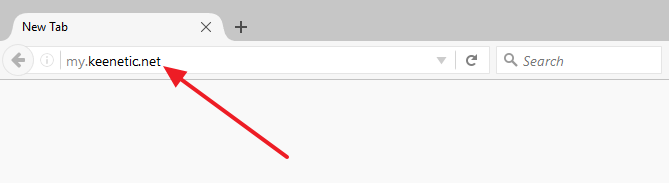
Дээрх хаягуудын аль нь ч ажиллахгүй бол хаягаа оруулахыг оролдож болно 192.168.0.1 . Та мөн компьютер нь IP хаягийг автоматаар авах боломжтой эсэхийг шалгах хэрэгтэй. Үүнийг хийхийн тулд сүлжээний холболтын шинж чанарууд руу очоод IP хувилбар 4 протоколын шинж чанаруудыг нээнэ үү.

Энэ цонхонд та "IP хаягийг автоматаар авах" болон "Obtain." гэсэн сонголтыг сонгох хэрэгтэй DNS хаягавтоматаар", дараа нь "OK" товчийг дарж бүх цонхыг хаа.
Алхам дугаар 3. Бид чиглүүлэгчийн тохиргоо руу ордог.
Хэрэв та анх удаа чиглүүлэгчийн тохиргоог хийж байгаа бол "Вэб тохируулагч" руу очих эсвэл " Шуурхай тохиргоо". Хэрэв та эхний сонголтыг сонговол чиглүүлэгчийн тохиргоо руу орох бөгөөд тохиргоонд нэвтрэхийн тулд шинэ нууц үг оруулахыг нэн даруй танаас хүсэх болно. Хэрэв та хоёр дахь сонголтыг сонговол чиглүүлэгчийг тохируулах үйл явц эхэлнэ.

Хэрэв та чиглүүлэгчийн тохиргоог аль хэдийн оруулсан бол нэвтрэх болон нууц үгээ оруулах цонхыг харах болно. Тохиргоог анх оруулахдаа тохируулсан хэрэглэгчийн нэр, нууц үгээ оруулаад "Нэвтрэх" товчийг дарна уу.

Хэрэв та хэрэглэгчийн нэр, нууц үгээ зөв оруулсан бол ZyXEL чиглүүлэгчийнхээ тохиргоог оруулна.
